Upeiden digitaalisia taideteoksia luodessa tarvitaan teknistä taituruutta ja luovuutta. Photoshopin avulla on mahdollista integroida 3D-objekteja saumattomasti realistisiin kohtauksiin. Tässä oppaassa esittelen sinulle prosessin, miten voit sumun ja päähenkilön avulla lisätä syvyyttä kuvaasi.
Tärkeimmät havainnot
- Erilaisten sumusovellusten käyttö tunnelman luomiseksi.
- Tasojen organisointi paremmaksi kontrolliksi koostamisessa.
- Figuurien integrointi kuvaan dynaamisemman esityksen saavuttamiseksi.
Askeltavoitteet
Summan luominen siveltimellä
Aloita parantamalla kuvasi tunnelmaa lisäämällä sumua. Valitse sopiva sumusivellin, esimerkiksi pyöreä, josta pidät. Varmista, että luot uuden tason sumeen maalaamista varten. Näin pidät hallinnan peittävyyden suhteen ja voit helpommin säätää haluttuja efektejä.

Valitse sinertävä väri sumulle ja säädä peittävyys noin 40–50 %:iin, jotta sumu sulautuu kauniisti kuvaan. Suihkuta sitten varovasti sumua kuvan alaosaan korostaaksesi objektin perustaa.
Pienennä sivellintä hienoille yksityiskohdille ja varmistaa, että siirtymät ovat pehmeitä. On tärkeää, että sumu vaikuttaa harmoniselta kuvassa eikä näyttäisi keinotekoiselta. Usein voit käyttää maskeja ottaaksesi osia sumusta pois parantaaksesi ulkoasua.

Lisää sumua
Kattavan efektin saavuttamiseksi luo uusi sumutaso. Tämä antaa sinulle mahdollisuuden lisätä erilaisia sumutyyppejä kuvan sisään, kun voit optimoida jokaisen tason asetukset erikseen. Kokeile myös erilaisia sivellinkärkiä sumuefekteille luodaksesi erilaisia rakenteita sumussa.
Jos olet tyytyväinen ensimmäiseen sumusiveltimeesi, voit myös lisätä sumua ylhäällä kuvan reunalle laajentaaksesi tunnelmaa. Ylemmän sumutason suurentaminen ja lisäämällä lisäpilvisyysvaikutuksia voi olla hyödyllistä syvyyden lisäämiseksi kuvaan.

Tasojen säätö
Kun olet luonut sumutasot, sulje sumukohtainen ryhmä ja palaa 3D-objektiisi. Sinun tulisi varmistaa, että värit ja kontrasti sopivat taustaan. Valitse erilainen sivellintyyppi etualan elementeille, jotta ne sulautuvat paremmin kohtaukseen.

Säädä sumutason kokoa tarpeen mukaan. Saatat joutua säätämään peittävyyttä jälleen huomioidaksesi kuvan uuden näkökannan.
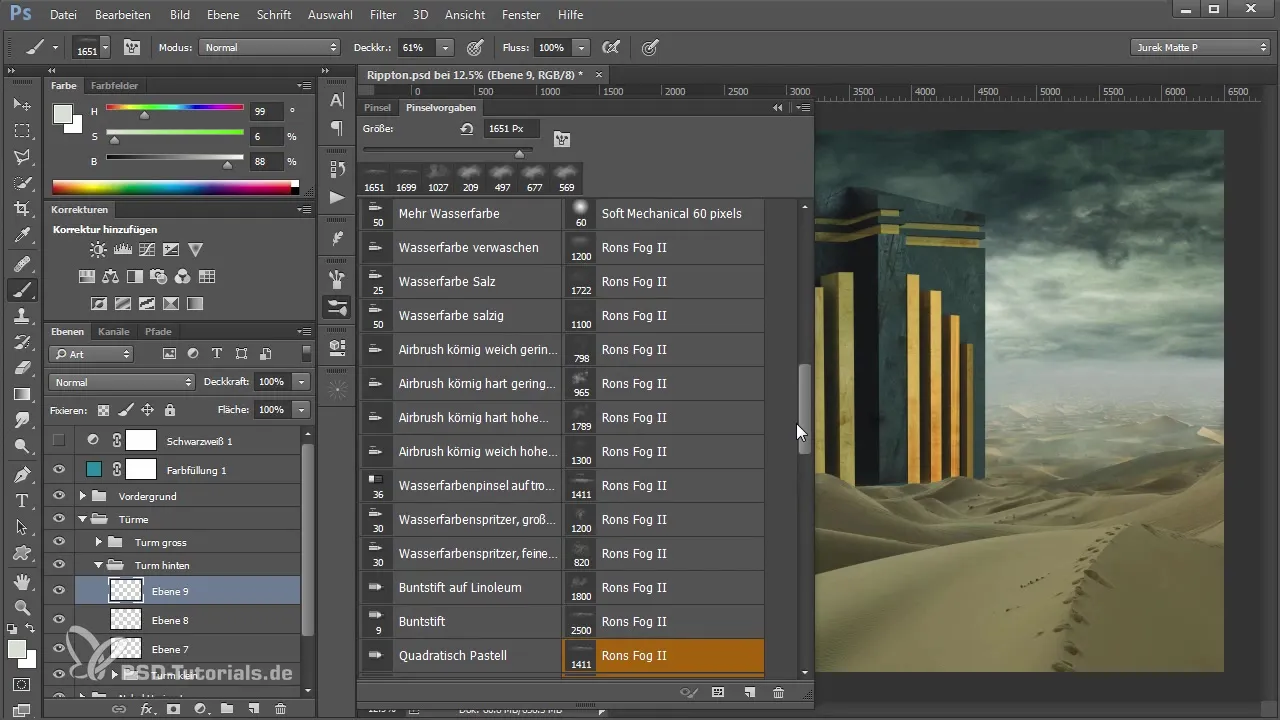
Päähenkilön lisääminen
On nyt aika integroida päähenkilö kuvasi. Valitse 3D-objektisi, tässä tapauksessa sotilas, ja aseta se etualalle, varmistaen että se on perspektiivisesti oikea. Saatat myös tarvita RAW-muunnosta säättääksesi värejä ja valaistusolosuhteita.
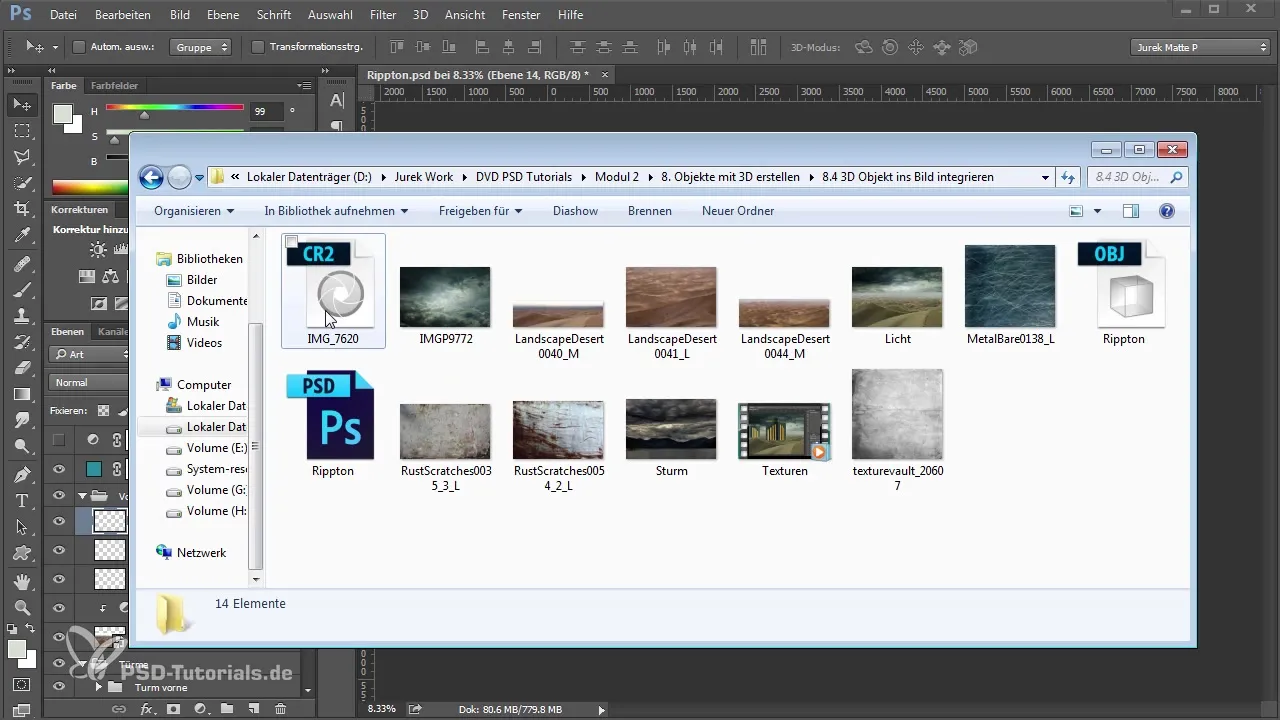
Varmistaaksesi, että hahmo sulautuu harmonisesti kuvaan, siirry sitten maskausmoodiin ja optimoi maskit päähenkilön valinnalle. Varmista, että kaikki reunat haalenevat siististi, jotta sotilas näyttää uskottavalta.
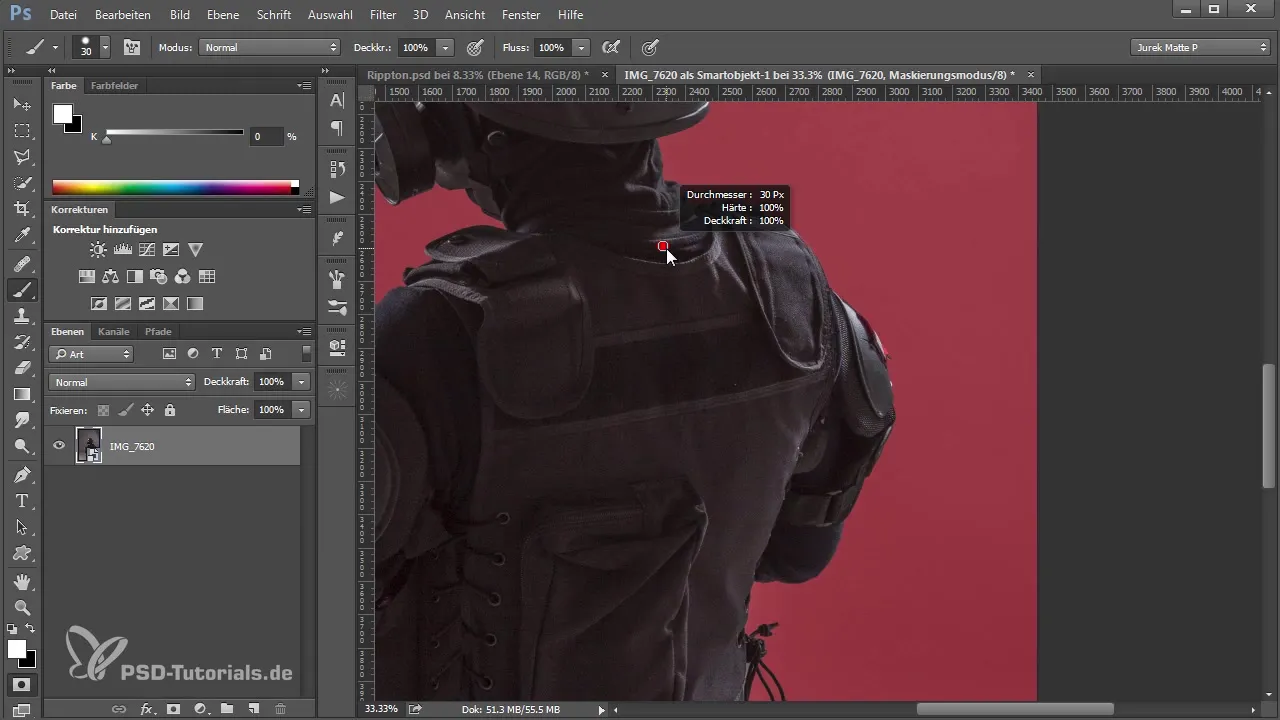
Voit myös pehmentää sotilasta suodattimilla, kuten Gaussin pehmennyksellä, jotta hän näyttäisi hieman pehmeämmältä ja helpottaisi integraatiota olemassa olevaan kompositioon.

Viimeistelyt
Lopuksi anna kuvallesi viimeinen silaus: varmista, että värit ovat hyvin yhdisteet ja valaistustunnelma on kohdallaan. Keskisävyt voivat hyötyä sävynkorjauksesta, ja pieniä säätöjä värispektrissä voi olla hyödyllistä, jotta koko kuva kompositio olisi tasapainoinen.
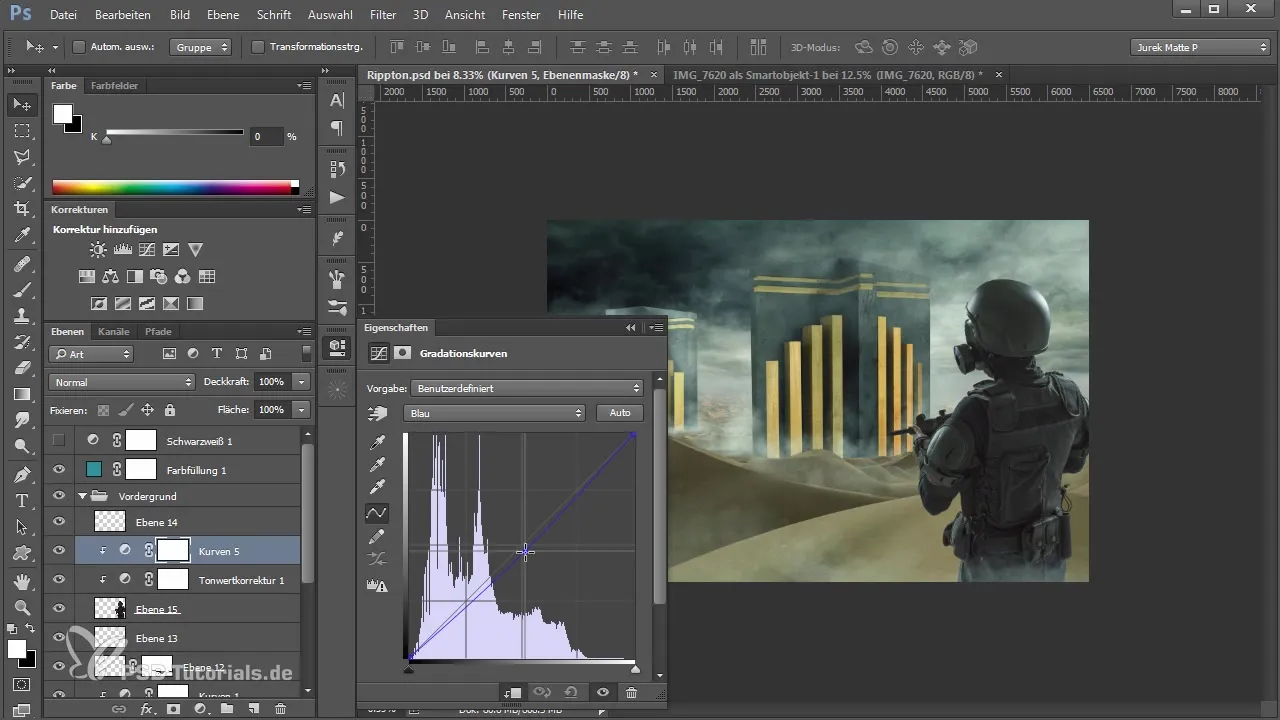
Kun olet tyytyväinen valoon ja sumuun, olet saavuttanut tehokkaan integraation 3D-objektista kuvaasi.
Yhteenveto - Opas 3D-objektin integroimiseen kuvaan Photoshopilla: sumu ja hahmo
Edellä kuvatut vaiheet ovat opettaneet sinulle, kuinka voit parhaiten integroida 3D-objektin sumun ja hahmojen avulla kuvaan. Tarkkojen säätöjen avulla tasoilla ja taitavasti maskien kanssa työskentelemällä saat aikaan vaikuttavan visuaalisen komposition.
Usein kysytyt kysymykset
Kuinka valitsen oikean sumusiveltimen?Valitse sivellin, joka vastaa tarpeitasi. Kokeile erilaisia siveltimiä saadaksesi haluamasi sumuefektin.
Voinko muokata sumutasoja myöhemmin?Kyllä, koska käytät erillisiä tasoja sumulle, voit niin halutessasi säätää peittävyyttä ja sivellintyyppiä luodaksesi erilaisia sumutyyliä.
Kuinka integroida figuurini tehokkaasti kuvaan?Käytä maskeja reunojen hienosäätöön ja varmista, että valon ja värin tunnelma on harmonisesti sovitettu, jotta hahmo vaikuttaa realistiselta.


